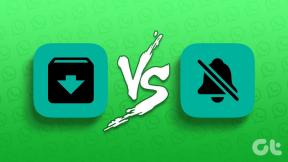Ištaisykite „Star Citizen Installer“ klaidą sistemoje „Windows 10“.
Įvairios / / July 07, 2022
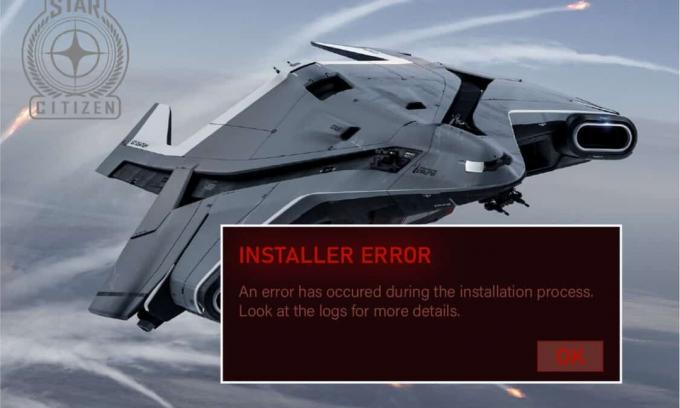
„Star Citizen“ yra populiarus kelių žaidėjų žaidimas, kurį sukūrė „Cloud Imperium Games“. Jis pritraukė tiek daug žaidėjų visame pasaulyje, o šis kosmoso tyrinėjimo žaidimas yra be jokių kliūčių ir užtikrina 100 % linksmybių savo žaidėjams. „Star Citizen“ failo dydis yra prasmingas, nes šiame žaidime yra galaktikų, kurias reikia tyrinėti ir išnaudoti. Tačiau, kaip ir daugelis internetinių klaidų, „Star Citizen“ taip pat turi klaidų. Kai bandote įdiegti, atnaujinti ar atsisiųsti žaidimą, galite susidurti su „Star Citizen“ diegimo programos klaida „Windows 10“ kompiuteryje. Šią klaidą kartais gali lydėti raginimas su pranešimu, Diegimo metu įvyko klaida. Kai kurie vartotojai taip pat praneša, kad ši klaida įvyksta bandant prisijungti prie PTU (Public Test Universe). Nepaisant to, yra daug daugiau priežasčių, sukeliančių „Star Citizen“ diegimo programos klaidą „Windows 10“. Skaitykite toliau šį vadovą, kad išspręstumėte „Star Citizen“ diegimo programos klaidų tikrinimo žurnalų problemą atlikdami keletą veiksmingų trikčių šalinimo veiksmų.

Turinys
- Kaip ištaisyti „Star Citizen Installer“ klaidą sistemoje „Windows 10“.
- 1 būdas: pagrindiniai trikčių šalinimo metodai
- 2 būdas: paleiskite diegimo programą kaip administratorių
- 3 būdas: tvarkykite saugyklą, kad įdiegtumėte „Star Citizen“.
- 4 būdas: ištrinkite USER aplanką
- 5 būdas: naudokite naują paleidimo priemonę
- 6 būdas: ištrinkite RSILauncher iš AppData
- 7 būdas: pervardyti Hosts failą
- 8 būdas: atnaujinkite „Windows“.
- 9 būdas: atnaujinkite grafikos tvarkykles
- 10 būdas: iš naujo įdiekite grafikos tvarkykles
- 11 būdas: Grąžinkite grafikos tvarkyklės naujinimus
- 12 būdas: pakeiskite „Windows Defender“ ugniasienės nustatymus
- 13 būdas: laikinai išjunkite antivirusinę programą (jei taikoma)
- 14 būdas: iš naujo įdiekite žaidimą kitoje vietoje
- 15 būdas: formatuokite SDD (nerekomenduojama)
Kaip ištaisyti „Star Citizen Installer“ klaidą sistemoje „Windows 10“.
Išanalizavę keletą ataskaitų ir internetinių platformų, surinkome sąrašą priežasčių, sukeliančių diegimo klaidą „Star Citizen“. Išanalizuokite juos išsamiau ir gausite idėją, kaip išspręsti problemą, vadovaudamiesi tinkamais sprendimais.
- Sugadintas esantys duomenys USER aplanką yra dažna priežastis, sukelianti aptartą problemą.
- An pernelyg apsaugantis antivirusinis rinkinys ir ugniasienės komponentai karantinuoja jūsų failus, todėl negalite įdiegti ar atsisiųsti jokių žaidimo naujinimų „Windows 10“ kompiuteryje.
- Jūs naudojate an nesuderinama žaidimų paleidimo priemonė ir kai kuriais atvejais naudojate netinkamą paleidimo priemonę.
- Jei Star Citizen failai yra paskleisti kaip keli komponentai visame kompiuteryje, a didelis nesusikalbėjimas gali atsirasti žaidimo moduliuose.
- Jei naudojate a skirtas SSD Norėdami įdiegti visus žaidimus savo kompiuteryje, kartais sugadintas SSD komponentas gali sukelti „Star Citizen“ diegimo programos klaidų tikrinimo žurnalų problemą.
- Yra nėra pakankamai vietos „Windows 10“ kompiuteryje, kad įdiegtumėte žaidimą. Turite išvalyti nereikalingus failus ir tvarkyti saugyklą, kad įdiegtumėte „Star Citizen“, nes tam reikia didelio disko dydžio.
- Jūsų kompiuteryje yra grafinės tvarkyklės nesuderinamas arba pasenęs.
- Jūs naudojate an pasenusi versija Operacinė sistema ir todėl žaidimo reikalavimai netenkinami. Kaip ištaisyti „Star Citizen Installer“ klaidą „Windows 10“.
Štai keletas bendrų trikčių šalinimo idėjų, kurios padės išspręsti „Star Citizen“ diegimo programos klaidą „Windows 10“.
1 būdas: pagrindiniai trikčių šalinimo metodai
Atlikite šiuos pagrindinius trikčių šalinimo metodus, kad išspręstumėte minėtą problemą.
1. Iš naujo paleiskite kompiuterį
Bendras įsilaužimas siekiant pašalinti visus laikinus trikdžius, susijusius su Star Citizen, yra kompiuterio paleidimas iš naujo. Galite iš naujo paleisti kompiuterį atlikdami nurodytus veiksmus.
1. Eikite į „Windows“. Power User meniu paspausdami Windows + X klavišai tuo pačiu metu.
2. Dabar spustelėkite Išjunkite arba atsijunkite.
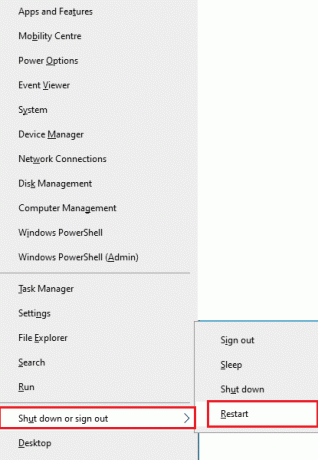
3. Galiausiai spustelėkite Perkrauti.
2. Užtikrinkite stabilų tinklo ryšį
Nestabilus ir netinkamas interneto ryšys sukelia „Star Citizen“ diegimo programos klaidų tikrinimo žurnalų problemą, taip pat jei tokių yra kliūčių arba trukdžių tarp maršruto parinktuvo ir kompiuterio, jie gali trukdyti belaidžio ryšio signalui ir sukelti stabilumą Problemos. Pabandykite paleisti a greičio testas norėdami patikrinti kompiuterio tinklo greitį.
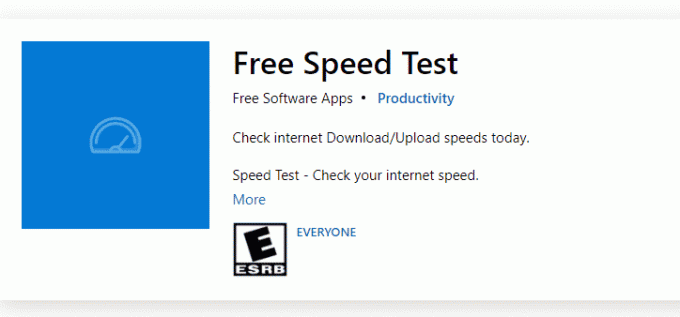
Jei manote, kad yra nestabilumo problema, peržiūrėkite mūsų vadovą Kaip pašalinti tinklo ryšio problemas sistemoje „Windows 10“. pataisyti tą patį.
3. Uždarykite foninius procesus
Keletas vartotojų patvirtino, kad „Star Citizen“ diegimo programos klaidų tikrinimo žurnalus galima išspręsti uždarius visas fonines programas ir programas, veikiančias „Windows 10“ kompiuteryje. Norėdami tai padaryti, atlikite veiksmus, nurodytus mūsų vadove Kaip užbaigti užduotį „Windows 10“. ir tęskite kaip nurodyta.
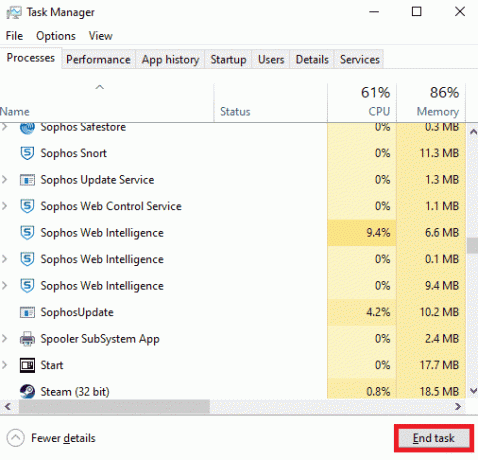
Kai uždarysite visus foninius procesus, patikrinkite, ar pavyko ištaisyti „Star Citizen“ diegimo klaidą.
Taip pat skaitykite:Pataisykite „MoUSO Core Worker“ procesą sistemoje „Windows 10“.
2 būdas: paleiskite diegimo programą kaip administratorių
Jei Star Citizen neturi reikalingų administracinių privilegijų, kelios esminės žaidimo funkcijos bus apribota, sukeldama diegimo klaidą Star Citizen kaskart atidarius žaidimą arba įdiegus bet kurį atnaujinimus. Vykdykite toliau pateiktas instrukcijas, kad paleistumėte žaidimą kaip administratorius.
1. Dešiniuoju pelės mygtuku spustelėkite Star Citizen nuoroda darbalaukyje arba eikite į diegimo katalogas ir spustelėkite jį dešiniuoju pelės mygtuku. Tada pasirinkite Savybės variantas.

2. Dabar pereikite prie Suderinamumas skirtuką ir spustelėkite Paleiskite šią programą kaip administratorius.

3. Galiausiai spustelėkite Taikyti ir Gerai norėdami išsaugoti pakeitimus. Patikrinkite, ar išsprendėte Star Citizen diegimo problemą.
3 būdas: tvarkykite saugyklą, kad įdiegtumėte „Star Citizen“.
Jei kompiuteryje nėra vietos įdiegti Star Citizen, susidursite su Star Citizen diegimo problema. Žaidimas užima daugiau nei 15 GB vietos jūsų diske ir, jei vis tiek norite atnaujinti žaidimą, tai užima daugiau vietos. Taigi, jei įdiegsite žaidimą ir naudosite jį ilgą laiką, standžiajame diske bus išnaudota beveik 100 GB vietos. Taigi, atlikdami pirmąjį trikčių šalinimo veiksmą, patikrinkite, ar jūsų kompiuteryje yra pakankamai vietos, ypač diske, kuriame diegiate žaidimą. Nedaug vartotojų pranešė, kad vietos diske išvalymas padėjo jiems išspręsti „Star Citizen“ diegimo klaidą. Tai leis jūsų kompiuteriui prireikus įdiegti naujus failus, o tai padės išspręsti problemą. Sekite mūsų vadovą 10 būdų, kaip atlaisvinti vietos standžiajame diske sistemoje „Windows“. kuri padeda išvalyti visus nereikalingus failus „Windows 10“ kompiuteryje.
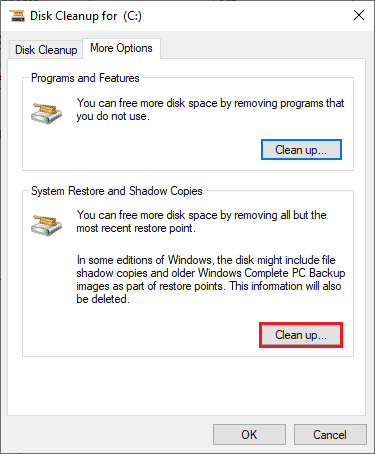
Taip pat skaitykite:Pataisyti nepakanka saugyklos šiai komandai apdoroti
4 būdas: ištrinkite USER aplanką
Daugelis vartotojų pranešė, kad „Star Citizen“ diegimo programos klaidą „Windows 10“ galima ištaisyti ištrinant aplanką USER failų tvarkytuvėje. Tai išsprendžia daugumą žaidimo vientisumo problemų ir, jei manote, kad šis scenarijus tinka jums, vadovaukitės toliau pateiktomis instrukcijomis, kad atliktumėte tą patį.
1. Pirmiausia uždarykite visus foniniai procesai.
2. Tada paspauskite „Windows + E“ klavišai kartu atidaryti Failų naršyklė.
3. Eikite į įrengimaskatalogas Star Citizen, kaip parodyta žemiau:
D:\RSI paleidimo priemonė\StarCitizen\ LIVE
Pastaba: Aukščiau pateiktas diegimo katalogo kelias gali būti ne toks pat visiems vartotojams. Galite eiti į konkretų Vietinis disko įrenginys (pvz., C arba D) kur išsaugojote failus.
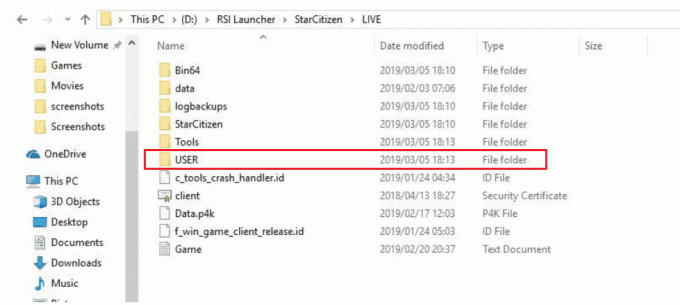
4. Tada slinkite žemyn ir dukart spustelėkite VARTOTOJAS aplanką.
5. Pasirinkite visus failus VARTOTOJAS aplanką paspausdami Ctrl + A klavišai kartu ir pataikyti į Ištrinti mygtuką.
6. Tada eikite į Šiukšliadėžė ir išvalykite visus ištrintus failus.

7. Galiausiai paleiskite žaidimą ir užbaikite prisijungimo procesą. Patikrinkite, ar vėl nesusidursite su „Star Citizen“ diegimo problema.
5 būdas: naudokite naują paleidimo priemonę
Daugelis paveiktų vartotojų išsprendė problemą naudodami naują paleidimo priemonę, kad išspręstų visas nesuderinamumo problemas. Taigi, jei manote, kad jūsų paleidimo priemonė nesuderinama su dabartine žaidimo versija, atlikite toliau nurodytus veiksmus, kad išspręstumėte tą patį.
Pastaba: Prieš diegdami žaidimą įsitikinkite, kad uždarėte visus foninius procesus, susijusius su žaidimu.
1. Atsisiųskite Žvaigždžių pilietis paleidimo priemonė iš oficialios svetainės
Pastaba: Įsitikinkite, kad žaidimo paleidimo failas yra įdiegtas toje pačioje vietoje, kur įdiegėte žaidimą.
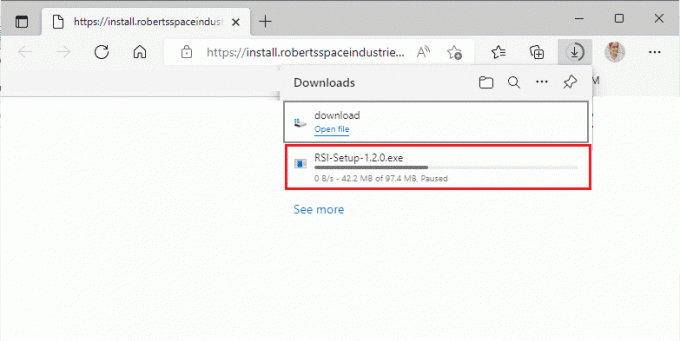
2. Kai žaidimas bus įdiegtas kompiuteryje, iš naujo paleiskite žaidimą, įdiekite visus naujinimus ir patikrinkite, ar problema pasikartoja.
6 būdas: ištrinkite RSILauncher iš AppData
Kartais problema kyla dėl kai kurių laikinų sugadintų aplankų jūsų „Windows 10“ kompiuteryje. Kai įdiegiate žaidimą, diegimo programa sukuria atnaujinimo failą jūsų failų naršyklėje. Kai kuriais retais atvejais šie aplankai gali būti sugadinti ir neleidžia žaidimui paleisti naujinimų. Jei nesate tikri, kaip ištrinti RSILauncher ir RSI aplankus iš savo kompiuterio, atlikite toliau nurodytus veiksmus.
1. Paspauskite „Windows + E“ klavišai kartu atidaryti Failų naršyklė.
2. Dabar pereikite į kitą vietą takai vienas po kito.
C:\Users\USERNAME\AppData\LocalC:\Users\USERNAME\AppData\Tarptinklinis ryšys
Pastaba: Būtinai patikrinkite Paslėpti daiktai dėžutėje Žiūrėti skirtuką, kad peržiūrėtumėte „AppData“ aplanką.
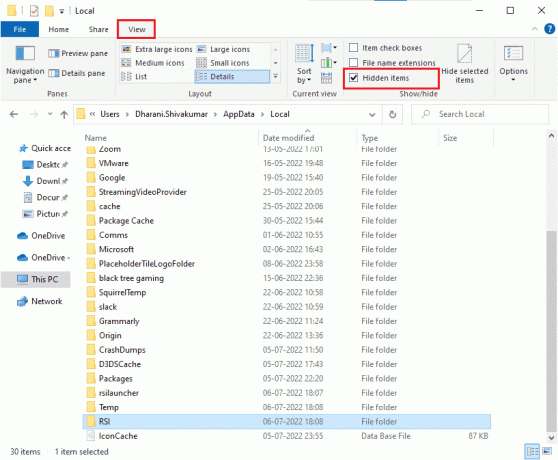
3. Dabar suraskite rsilauncher ir RSI aplankus, dešiniuoju pelės mygtuku spustelėkite juos ir pasirinkite Ištrinti variantas.
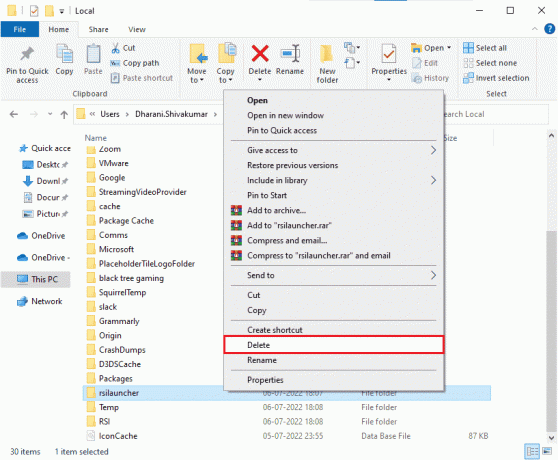
4. Ištrynę šiuos aplankus, iš naujo paleiskite žaidimą ir patikrinkite, ar galite atnaujinti žaidimą be Star Citizen diegimo programos klaidų tikrinimo žurnalų.
Taip pat skaitykite:Ištaisykite „Steam“ trūkstamas failo teises sistemoje „Windows 10“.
7 būdas: pervardyti Hosts failą
Bet kokie neteisingi RSI įrašai pagrindinio kompiuterio faile gali sukelti diegimo klaidą „Star Citizen“. Galite išspręsti problemą pašalindami neteisingus RSI įrašus iš pagrindinio kompiuterio failo, kaip nurodyta toliau.
1. Paspauskite Windows + E raktai kartu atidaryti Failų naršyklė.
2. Dabar pereikite prie Žiūrėti skirtuką ir patikrinkite Paslėpti daiktai dėžutėje Rodyti Slėpti skyrius.
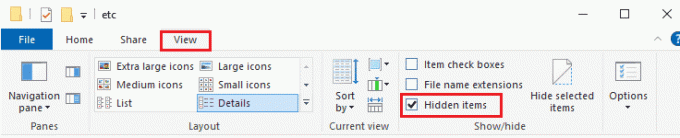
3. Dabar nukopijuokite ir įklijuokite šį kelią į „File Explorer“ naršymo kelią. Čia spustelėkite Failų vardų plėtiniai dėžutė po Žiūrėti skirtuką taip, kaip parodyta.
C:\Windows\System32\Drivers\etc
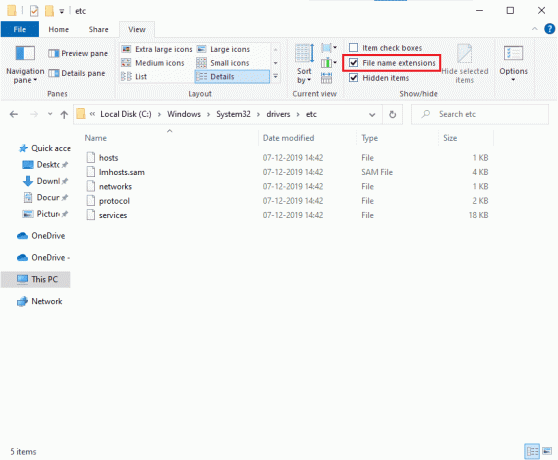
4. Dabar pasirinkite ir dešiniuoju pelės mygtuku spustelėkite šeimininkas failą ir pasirinkite Pervardyti parinktis, kaip parodyta. Pervardykite failą kaip šeimininkai.senas.
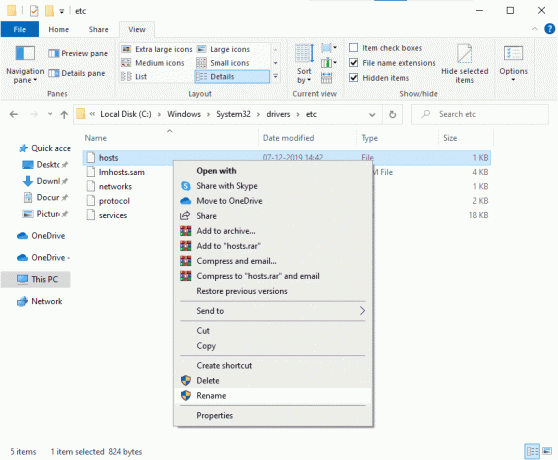
5. Dabar pagrindinio kompiuterio failas su neteisingais įrašais bus ignoruojamas, o kitą kartą paleisdami žaidimo atnaujinimus nesusidursite su diegimo klaida Star Citizen klaidomis.
8 būdas: atnaujinkite „Windows“.
Jei jūsų „Windows 10“ kompiuteryje yra klaidų, kurios prisideda prie „Star Citizen“ diegimo programos klaidos „Windows 10“, galite išspręsti problemą atnaujindami „Windows 10“ operacinę sistemą. Jei nežinote, kaip atnaujinti „Windows 10“ kompiuterį, vadovaukitės mūsų vadovu Kaip atsisiųsti ir įdiegti naujausią Windows 10 naujinimą ir tęskite kaip nurodyta.

Atnaujinę Windows operacinę sistemą patikrinkite, ar išspręsta Star Citizen diegimo programos klaida Windows 10.
Taip pat skaitykite:Pataisyti Windows naujinimo paslaugą nepavyko sustabdyti
9 būdas: atnaujinkite grafikos tvarkykles
„Star Citizen“ yra grafinis žaidimas. Kad galėtumėte mėgautis nepertraukiama žaidimų patirtimi, visos jūsų kompiuterio grafikos tvarkyklės turi būti suderinamos ir turi būti naujausios versijos. Jei tvarkyklės pasenusios arba sugedusios, turite jas visas atnaujinti. Visi naujausi tvarkyklių atnaujinimai išleidžiami iš atitinkamų oficialių svetainių arba galite juos atnaujinti rankiniu būdu. Patikrinkite mūsų vadovą 4 būdai, kaip atnaujinti grafikos tvarkykles sistemoje „Windows 10“. Norėdami atnaujinti visas tvarkykles ir patikrinti, ar galite įdiegti žaidimo naujinimus.

10 būdas: iš naujo įdiekite grafikos tvarkykles
Kai atnaujinę grafines tvarkykles vis tiek susiduriate su Star Citizen diegimo programos klaidų tikrinimo žurnalais, iš naujo įdiekite įrenginių tvarkykles, kad išspręstumėte nesuderinamumo problemas. Yra tiek daug būdų, kaip iš naujo įdiegti tvarkykles sistemoje „Windows“. Tačiau, jei nežinote, kaip tą patį įgyvendinti, peržiūrėkite mūsų vadovą Kaip pašalinti ir iš naujo įdiegti tvarkykles sistemoje „Windows 10“ ir įdiegti tą patį.

Iš naujo įdiegę GPU tvarkykles patikrinkite, ar Star Citizen diegimo programos klaidų tikrinimo žurnalai yra išspręsti.
Taip pat skaitykite:Kaip sužinoti, ar jūsų vaizdo plokštė miršta
11 būdas: Grąžinkite grafikos tvarkyklės naujinimus
Jei dabartinė grafikos tvarkyklių versija nesuderinama su jūsų žaidimu, nereikia jų atnaujinti ar iš naujo įdiegti. Viskas, ką jums reikia padaryti, tai grąžinti tvarkykles į ankstesnę versiją, vadovaudamiesi mūsų vadovu Kaip atkurti tvarkykles „Windows 10“..
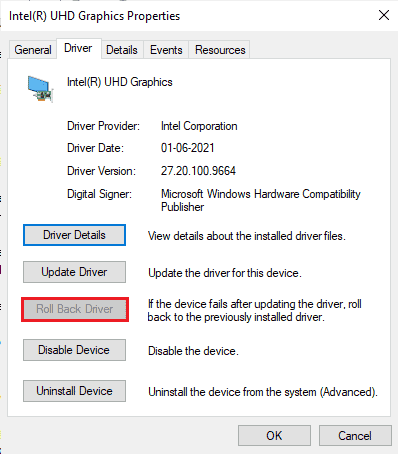
Dabar patikrinkite, ar išspręsta diegimo klaida Star Citizen.
12 būdas: pakeiskite „Windows Defender“ ugniasienės nustatymus
Kompiuteryje bus „Windows 10“ diegimo programos „Star Citizen“ klaida, nes „Windows 10“ asmeniniame kompiuteryje yra per daug apsaugotas ugniasienės rinkinys. Norėdami išspręsti problemą, galite pridėti naują žaidimo taisyklę, įtraukti žaidimą į baltąjį sąrašą arba kaip paskutinį pataisą laikinai išjungti užkardą.
I variantas: „Star Citizen“ į baltąjį sąrašą
Norėdami leisti „Star Citizen“ naudoti „Windows Defender“ ugniasienę, vadovaukitės mūsų vadove pateiktomis instrukcijomis Leisti arba blokuoti programas per „Windows“ užkardą.
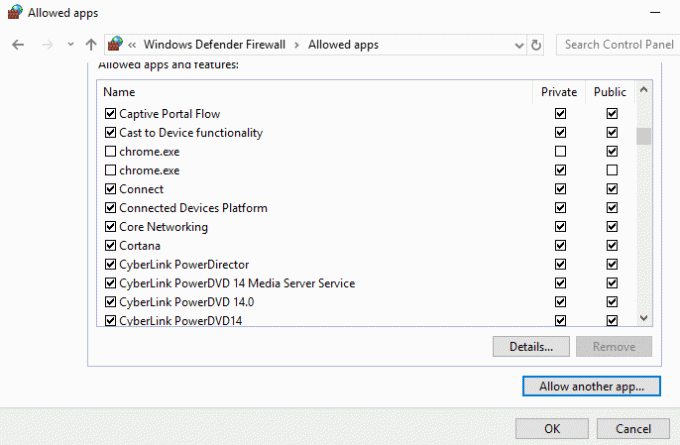
II parinktis: išjunkite „Windows Defender“ užkardą (nerekomenduojama)
Jei žaidimo įtraukimas į baltąjį sąrašą nepadeda, peržiūrėkite mūsų vadovą Kaip išjungti „Windows 10“ užkardą padės jums.
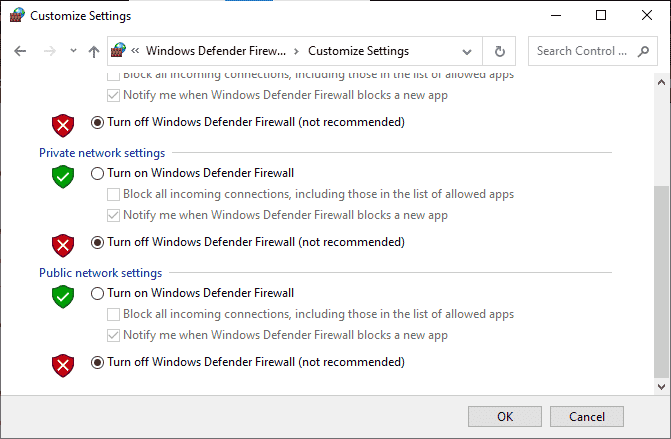
III parinktis: sukurkite naują taisyklę užkardoje
1. Paspauskite „Windows“ klavišas ir tipas „Windows Defender“ ugniasienė, tada spustelėkite Vykdykite kaip administratorius.
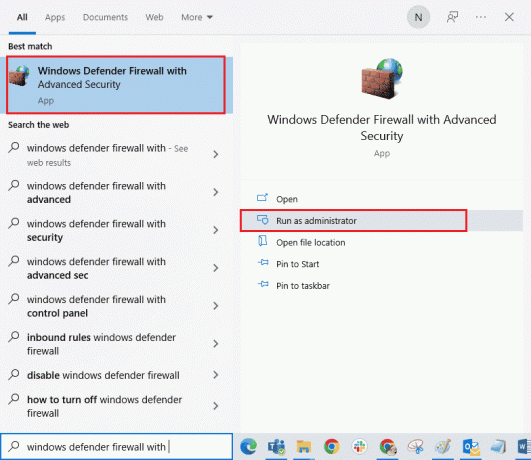
2. Kairiojoje srityje pasirinkite Įeinančios taisyklės variantas.
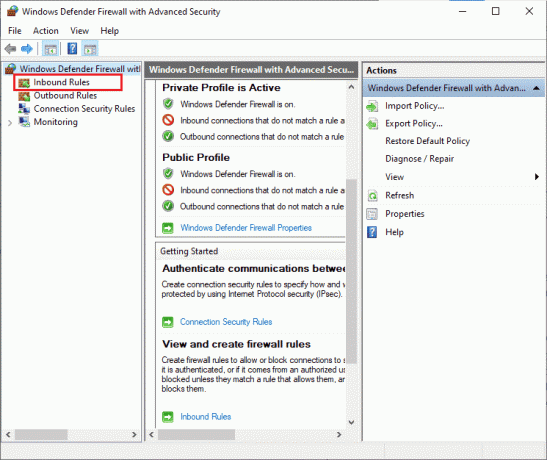
3. Eikite į dešinę sritį ir pasirinkite Nauja taisyklė… kaip pavaizduota.
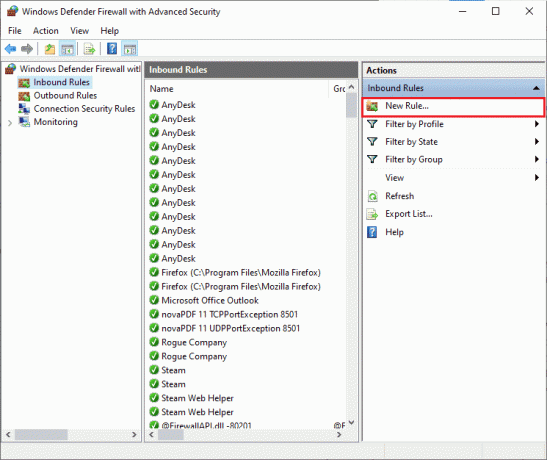
4. Tada įsitikinkite, kad pasirinkote Programa parinktis pagal Kokio tipo taisyklę norėtumėte sukurti? meniu ir pasirinkite Kitas> kaip pavaizduota.
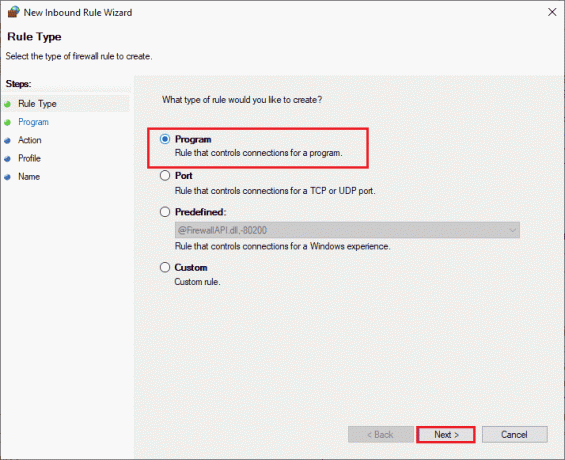
5. Dabar pasirinkite Naršyti… šalia esantis mygtukas Šis programos kelias: taip, kaip parodyta.
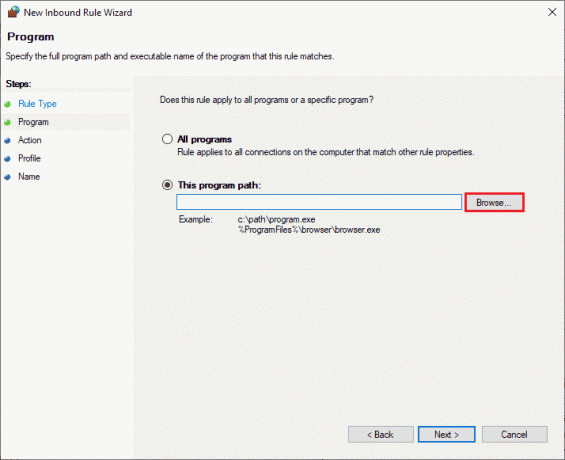
6. Dabar eikite į C:\Programų failai (x86)\Star Citizen kelią ir dukart spustelėkite sąranka failą. Čia spustelėkite Atviras mygtuką.
7. Čia, spustelėkite Kitas > viduje Naujas įeinančių taisyklių vedlys langas, kaip pavaizduota.
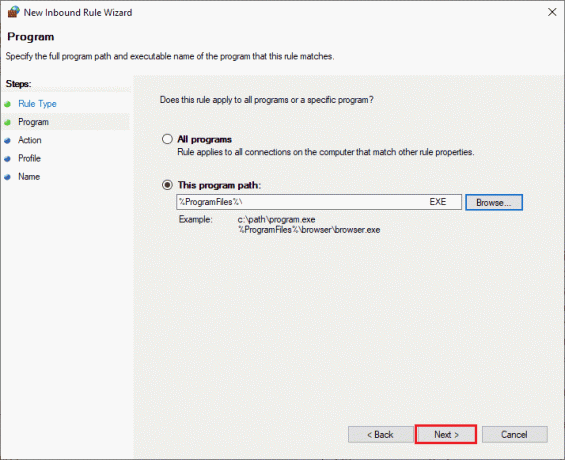
8. Tada spustelėkite Leiskite prisijungti ir pasirinkite Kitas > taip, kaip parodyta.
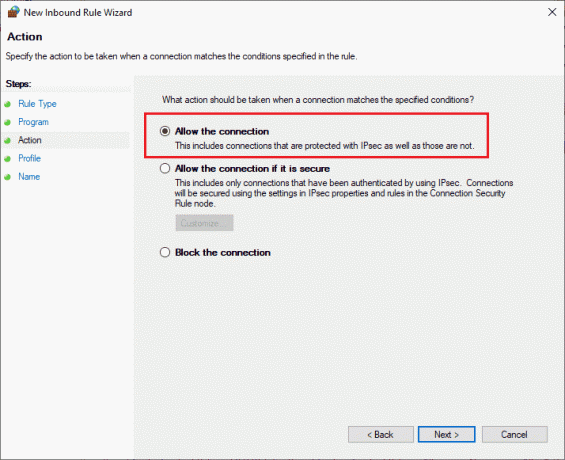
9. Užtikrinti Domenas, privatus, viešas langeliai spustelėjami ir pasirinkite Kitas > variantas.
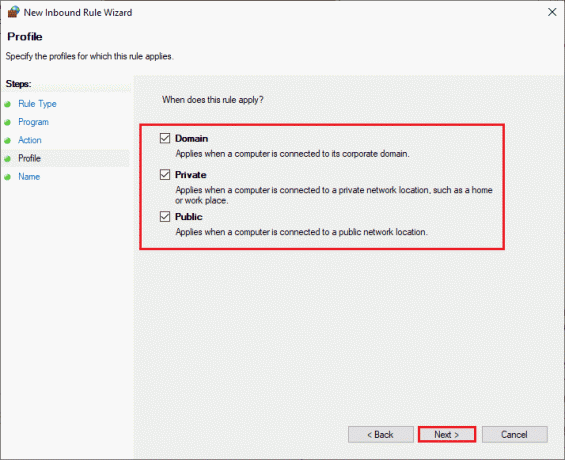
10. Galiausiai pavadinkite naują taisyklę ir spustelėkite Baigti.
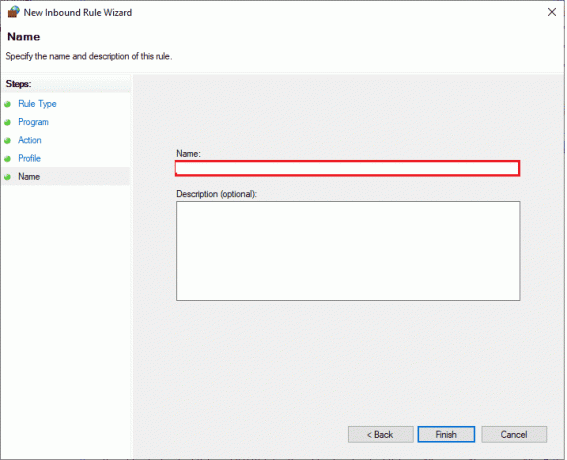
Patikrinkite, ar ištaisėte „Star Citizen“ diegimo klaidą, ar ne.
Taip pat skaitykite:Pataisyti konfigūracijos sistemą nepavyko inicijuoti sistemoje „Windows 10“.
13 būdas: laikinai išjunkite antivirusinę programą (jei taikoma)
Panašiai kaip ugniasienės rinkinyje, kompiuteryje išjunkite antivirusinę programą, kad išspręstumėte „Star Citizen“ diegimo programos klaidų tikrinimo žurnalų problemą žaidime. Jei jūsų kompiuteryje kyla kenkėjiškų programų ar failų grėsmės. Laikinai išjunkite pernelyg apsauginę antivirusinę programą, kaip nurodyta mūsų vadove Kaip laikinai išjungti antivirusinę programą „Windows 10“..
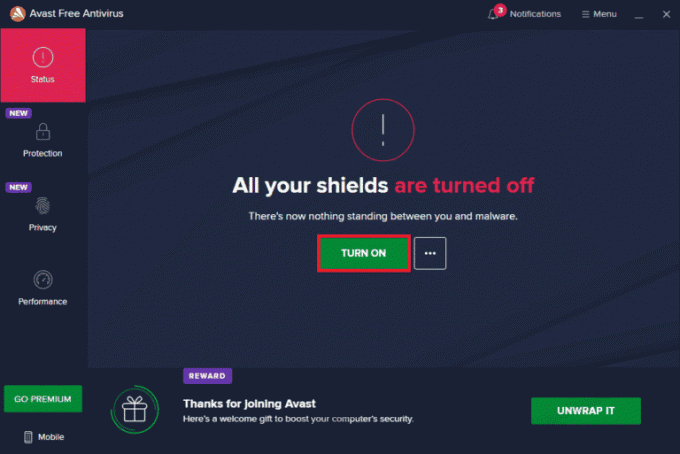
Jei galite įdiegti žaidimo naujinimus išjungę antivirusinę programą kompiuteryje, rekomenduojama visiškai pašalinti programą iš kompiuterio. Jei norite tai padaryti, vadovaukitės mūsų vadovu Priverstinai pašalinti programas, kurios nebus pašalintos sistemoje „Windows 10“..
14 būdas: iš naujo įdiekite žaidimą kitoje vietoje
Jei negalite pašalinti „Star Citizen“ diegimo programos klaidų, patikrinkite žurnalus, kai įgyvendinate visus aukščiau išvardintus veiksmus metodus, galite iš naujo įdiegti žaidimą kitoje vietoje, kur turite pakankamai vietos (daugiau nei 60 GB). Daugelis vartotojų patvirtino, kad žaidimo įdiegimas iš naujo padėjo jiems išspręsti „Star Citizen“ diegimo programos klaidos „Windows 10“ problemą. Nors nėra aiškios priežasties, kodėl tai yra galimas pataisymas, norėdami išspręsti problemą, vadovaukitės šiuo įprastu pataisymu.
1. Paspauskite „Windows + I“ klavišai kartu atidaryti „Windows“ nustatymai.
2. Dabar spustelėkite Programėlės nustatymą.

3. Dabar ieškokite ir spustelėkite Žvaigždžių pilietis ir pasirinkite Pašalinkite variantas.
4. Dabar patvirtinkite raginimą, jei toks yra, ir paleisti iš naujo kai tik pašalinsite savo kompiuterį Žvaigždžių pilietis.
5. Tada apsilankykite oficialus RSI atsisiuntimo puslapis ir spustelėkite GAUKITE VISĄ INFORMACIJĄ APIE NAUJAUSIĄ ATSISIUNČIMĄ mygtuką. Tada vykdykite ekrane pateikiamas instrukcijas, kad įdiegtumėte paketą savo kompiuteryje.

Įdiegę žaidimą, daugiau nesusidursite su klaida. Vis dėlto, jei susiduriate su tuo pačiu, galbūt įdiegėte žaidimą į savo SSD. Tokiu atveju turite suformatuoti SSD, kaip nurodyta kitame metode.
15 būdas: formatuokite SDD (nerekomenduojama)
Jei naudojate SSD, kad įdiegtumėte žaidimus „Windows 10“ kompiuteryje, nėra tikslo vadovautis išvardytais trikčių šalinimo metodais. Tokiu atveju turite visiškai suformatuoti SSD, kad išspręstumėte problemą. Tai gali atrodyti nereikalinga, tačiau tai yra veiksmingas būdas išspręsti problemą Diegimo klaida savo kompiuteryje. Keletas vartotojų patvirtino, kad šis metodas yra naudingas ir galite suformatuoti SSD vadovaudamiesi mūsų vadovu Kaip suformatuoti diską arba diską sistemoje „Windows 10“.. Be to, jei SSD diske turite svarbių duomenų, išsaugotų žaidimų ir kitų asmeninių dalykų, prieš formatuodami diską turite iš anksto sukurti visų jų atsargines kopijas. Šis procesas ištrins duomenis ir visą kitą informaciją iš SSD.
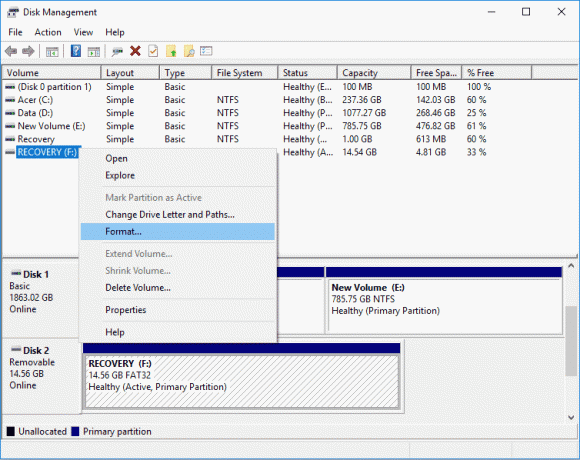
Rekomenduojamas:
- Ištaisykite „Xbox“ klaidos kodą 0x87e5002b
- „Ultimate Fallout 3“ avarijų vadovas „Windows 10“.
- Kaip atsisiųsti „Vortex Mod Manager“ sistemoje „Windows 10“.
- Pataisykite CoD Black Ops 2 neapdorotos išimties užfiksuotą klaidą
Tikimės, kad šis vadovas buvo naudingas ir galėjote jį pataisyti Star Citizen diegimo klaida „Windows 10“ kompiuteryje. Praneškite mums, kuris metodas jums buvo geriausias. Be to, jei turite klausimų / pasiūlymų dėl šio straipsnio, nedvejodami palikite juos komentarų skiltyje